Wecker sind normalerweise damit verbunden, Sie morgens aufzuwecken, aber das bedeutet nicht, dass Sie sie nicht für andere Anlässe verwenden können. Vielleicht müssen Sie in 30 Minuten etwas aus dem Ofen nehmen oder jemanden abholen. Es gibt viele Gründe für einen Alarm und viele Geräte, auf denen Sie ihn einrichten können. Sie können den Alarm mit Ihrem Windows 11-Computer, iPhone, iPad und Android-Gerät einstellen. Sie können mehrere Alarme einrichten und sie so bearbeiten, dass sie zur richtigen Zeit ausgelöst werden. Änderungen können jederzeit vorgenommen werden, falls sich etwas in Ihrem Zeitplan ändert.
So erstellen Sie einen Alarm in Windows 11
Sie müssen die Uhr-App öffnen, um Ihren ersten Alarm zu erstellen. Drücken Sie dazu die Windows + S-Taste; Geben Sie in der Suchleiste Uhr ein und öffnen Sie sie. Wenn die App geöffnet wird, klicken Sie auf das Alarmsymbol in Form einer Glocke.
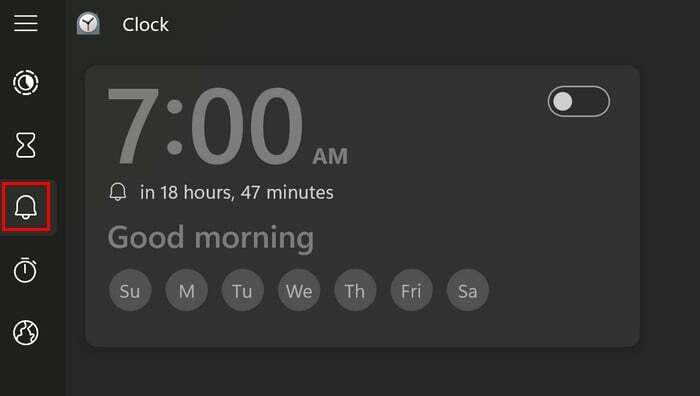
Ein Alarm wird bereits erstellt, aber er wird deaktiviert. Sie können diesen verwenden, oder wenn Sie einen Alarm von Grund auf neu erstellen möchten, müssen Sie auf das Plus-Symbol unten rechts klicken.
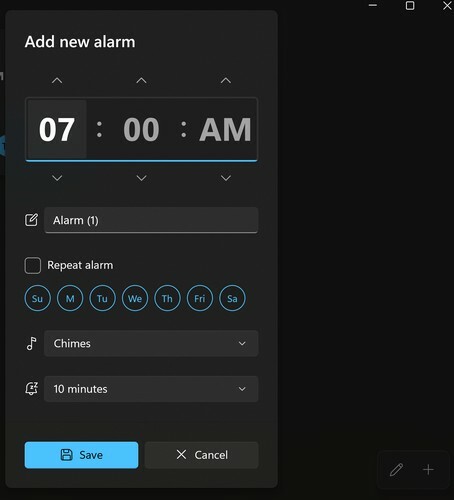
So bearbeiten Sie Ihren Wecker
Wenn der Alarm erscheint, müssen Sie die Uhrzeit einstellen, aber denken Sie daran, dass Sie die Uhrzeit einstellen können, indem Sie auf die Pfeile oben und unten klicken. Oder Sie können auf die Stunden klicken und den Ziffernblock verwenden, um sie einzustellen. Klicken Sie auf das Feld für den Alarmnamen, um Ihrem Alarm einen Titel zu geben, der Ihnen hilft, sich daran zu erinnern, warum Sie ihn überhaupt eingerichtet haben. Indem Sie auf die Wochentage klicken, wiederholen Sie den Alarm für diese Tage.
Sie sehen auch eine Option zum Einstellen des Tons für den Alarm. Sie können aus verschiedenen Optionen wählen, wie z.
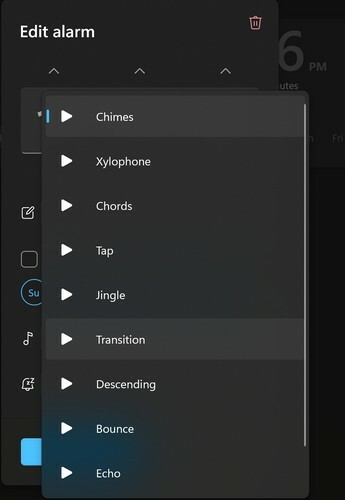
- Glockenspiel
- Xylophon
- Akkorde
- Klopfen
- Klimpern
- Übergang
- Absteigend
- Prallen
- Echo
- Aufsteigend
Sie können den Ton auswählen oder auf die Wiedergabeschaltfläche klicken, um eine Vorschau zu erhalten, wie Ihr Wecker klingen wird.
So löschen Sie Alarme
Einige Alarme behalten Sie, andere sind nur vorübergehend. Wenn es an der Zeit ist, einen Alarm zu löschen, klicken Sie auf den Alarm und dann auf das Papierkorbsymbol.
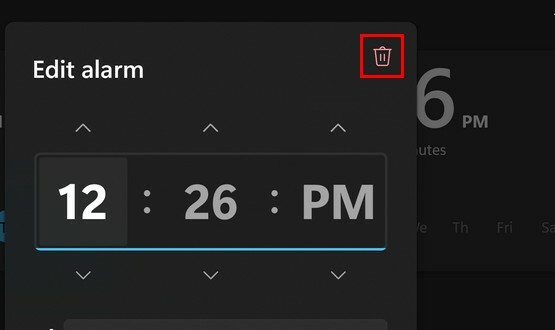
Um Alarme zu löschen, ohne sie zu öffnen, müssen Sie auf das Stiftsymbol unten rechts klicken, und das Papierkorbsymbol wird bei jedem Alarm angezeigt. Wenn Sie alle erforderlichen Alarme gelöscht haben, klicken Sie auf das Häkchen-Symbol unten rechts. Wenn Sie den Alarm deaktivieren und nicht löschen möchten, können Sie ihn mit der Schaltfläche oben rechts neben jedem Alarm aus- und einschalten.
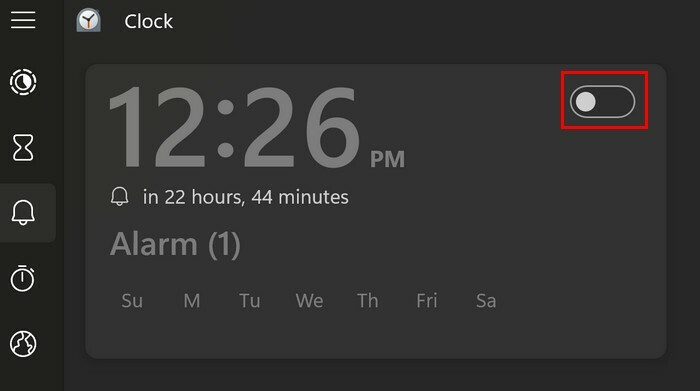
Das ist alles, was Sie tun müssen, um die von Ihnen erstellten Alarme zu erstellen, zu löschen und zu bearbeiten. Wenn Sie möchten, dass der Alarm einen anderen Stil hat und vielleicht sogar andere Funktionen bietet, können Sie jederzeit zum Microsoft Store gehen und nach Alarmen suchen. Sie werden eine große Auswahl finden, aus der Sie wählen können.
Weiterführende Lektüre
Wie bereits erwähnt, gibt es viele andere Geräte, bei denen Sie auch Alarme einstellen können. Hier sind zum Beispiel Vier großartige Wecker-Apps Sie können zu Ihrem Android-Gerät hinzufügen. Und wenn Sie mit den Alarmtönen Ihres Geräts nicht zufrieden sind, können Sie das tun Nehmen Sie immer benutzerdefiniertes Audio auf und fügen Sie es hinzu. Vergessen Sie nicht, die Suchleiste für mehr Lesestoff zu verwenden.
Abschluss
Die Installation einer anderen App zum Einstellen des Alarms ist nicht erforderlich, da Ihr Windows 11-Computer immer über eine verfügt. Es verfügt über alle Funktionen, die Sie von einer Alarm-App erwarten würden, wie z. B. das Einstellen von Uhrzeit, Datum, Ton usw. Sie können verschiedene Alarme einstellen, und auch das Löschen ist einfach. Es ist vielleicht nicht die schönste App, aber es macht den Job. Wenn Sie einen anderen Stil bevorzugen, finden Sie hoffentlich im Microsoft Store einen, der Ihnen gefällt. Wie viele Wecker stellst du normalerweise? Lass es mich in den Kommentaren unten wissen und vergiss nicht, den Artikel in den Kommentaren unten zu teilen.